Skjermopptak Snapchat er en spillskiftende teknikk som lar deg fange minneverdige snaps og historier før de forsvinner ned i den digitale avgrunnen. I denne artikkelen vil vi guide deg gjennom skjermopptak på denne populære plattformen, og avdekke hemmelighetene og teknikkene som lar deg lagre de minneverdige øyeblikkene og dele dem med kretsen din. Fortsett å lese denne artikkelen for å vite hvordan du gjør det effektivt og om den varsler de andre brukerne når du med vilje tar opp Snapchat-innlegget deres.
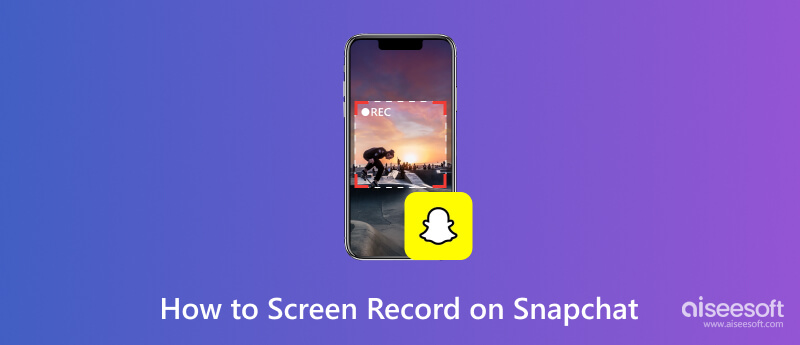
Å utføre et skjermopptak på din iPhone og Android-enhet er enklere enn å bruke en tredjeparts skjermopptaker-app. Takket være den innebygde funksjonen kan du utføre et raskt opptak umiddelbart. Det er hvordan du skjermopptak på Snapchat ved hjelp av telefonen.
Med gjeldende iOS-versjon kan du utføre skjermopptaket du ønsker ved å bruke de to metodene vi har lagt til her. Du kan starte opptaket manuelt eller bruke Siri-funksjonen som er lastet ned på telefonen. Uansett er opptaket på iPhone enkelt. Les følgende veiledning for å lære hvordan du håndterer situasjonen med skjermopptak.
Bruker innebygd funksjon:
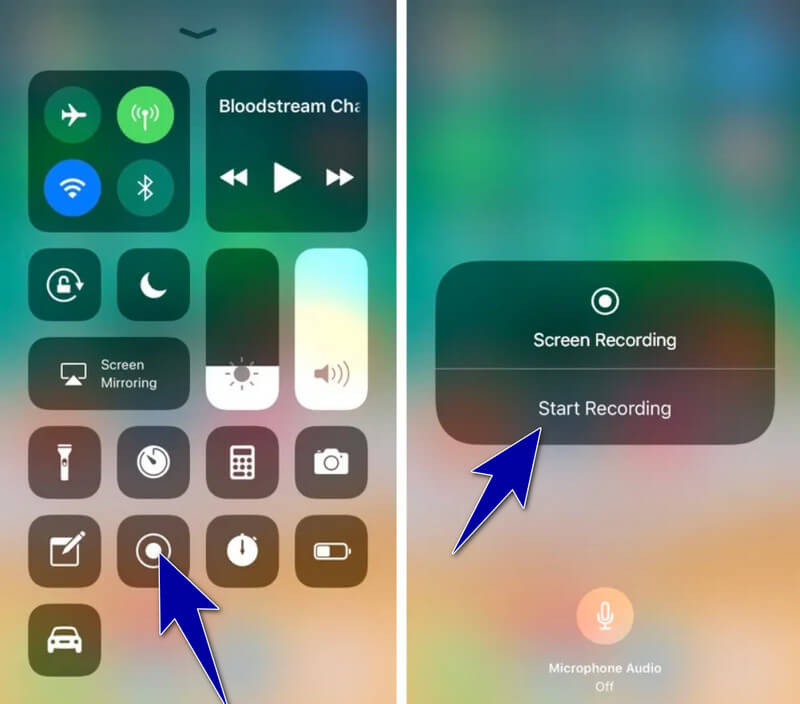
Bruke Siri:
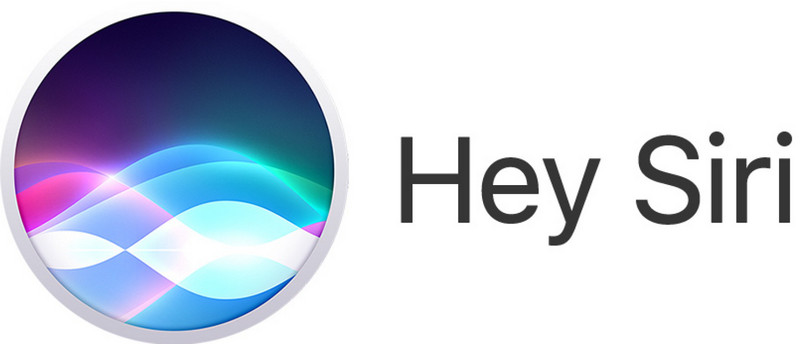
Hvis du bruker Android-enheten din til å utføre skjermopptak på Snapchat, følg trinnene her. Det er ingen grunn til bekymring fordi trinnene vi har lagt til her er enkle å følge, selv om du er en nybegynner. Begynn å maksimere kraften til Android-skjermopptakeren ved å følge trinnene vi har lagt til her.
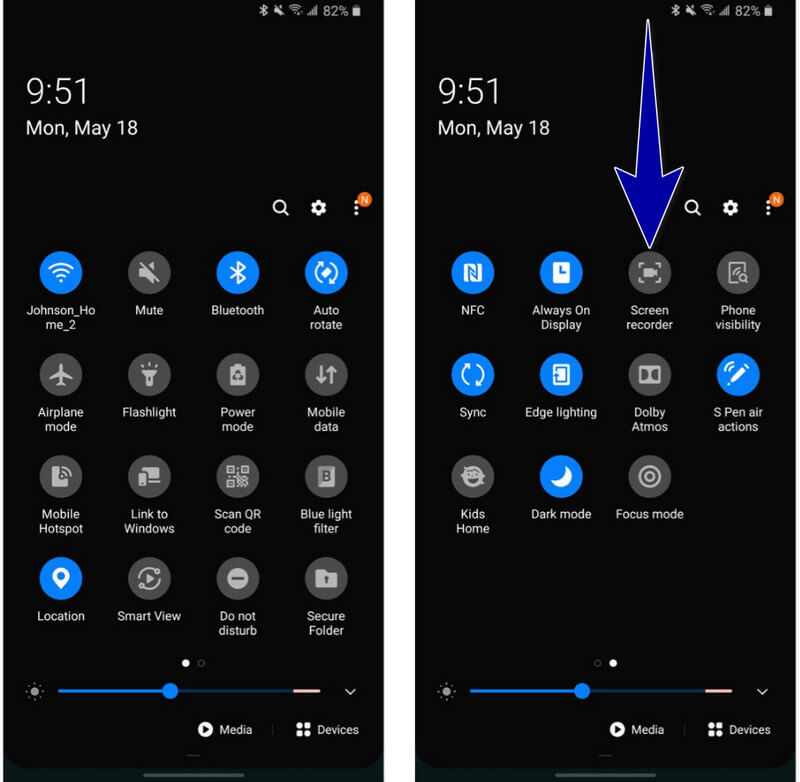
Men vær forsiktig med å bruke den innebygde skjermopptakeren du kan bruke på Android og iPhone siden det er tilfeller at den vil varsle brukerne du tar opp på Snapchat. Så bruk bare trinnene nedenfor for å ta opp innleggene eller historiene dine på Snapchat. Men hvis du vil ta opp det private innholdet til andre, må du be dem om tillatelse først, for hvis du gjør det uten deres tillatelse, vil de få et varsel om at du har tatt opp i Snapchat.
Når opptak av skjermer er et hett tema, husk det Aiseesoft Screen Recorder gir deg fordelene som trengs for et raskt, men imponerende videoopptak. Fra skjermopptak, lydopptak, webkameraopptak, spillopptak osv., kan du bare få alle disse i en enkelt app hvis du har denne appen.
Med den siste oppdateringen kan du nå utføre grunnleggende videoredigering etter opptaksprosessen, og det vil ikke engang etterlate et vannmerke på slutten. Imponerende ikke sant? Så hvis du vil ha en håndterbar skjermopptaksprogramvare for PC-en din, velg denne. Vi har lagt til en hvordan du tar opp på Snapchat ved å bruke denne appen nedenfor.
100 % sikker. Ingen annonser.
100 % sikker. Ingen annonser.
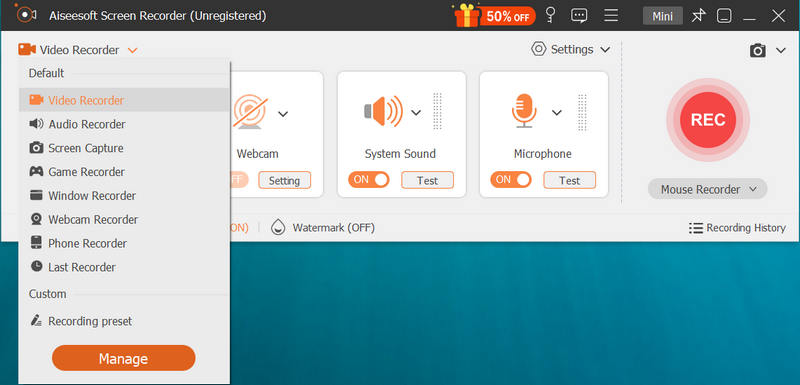
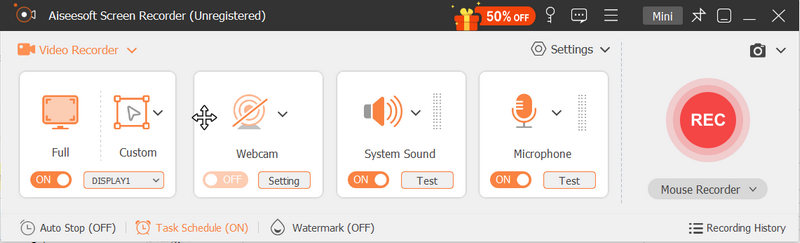
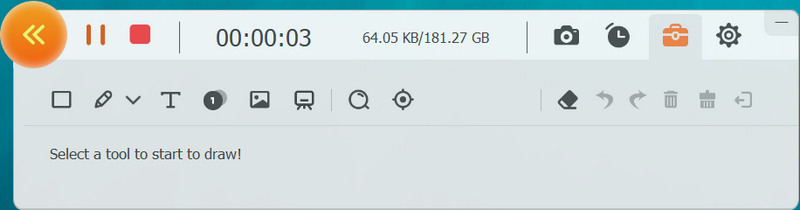
Så enkelt som det, du kan nå utføre og fullføre et skjermopptak som trengs på Snapchat uten å gi beskjed til de andre brukerne. Men ikke misbruk denne muligheten til å gjøre det ulovlig. Sørg for å bruke appen kun til pedagogiske og kreative formål. Bortsett fra dette anses de som ulovlige og kan til og med rapportere kontoen din og bli utestengt på Snapchat for alltid.
Kan Snapchat fortelle når du skjermopptak?
Ja, det er en policy og funksjon lagt til på Snapchat der den kan oppdage og varsle ved å gi brukerne som spiller inn et dobbelt grønt pilikon ved siden av navnet på det.
Varsler Snapchat deg når du skjermdumper en historie?
Når du tar et skjermbilde av historien eller chatter på Snapchat, vil den andre brukeren bli varslet om at du har fanget den. Å vite dette gir oss ideen om at du bare enkelt vil omgå skjermfangst på Snapchat uten å varsle de andre brukerne eller deg som bruker. I tillegg er det uetisk å skjermfange noen uten å varsle dem på forhånd.
Hvordan lagre Snapchat-bilder med best kvalitet?
Du kan gå til Innstillinger, trykke på Minner og velge Lagre til, og deretter velge hvor du vil lagre Snapchat-bildene. Men å vite den beste måten å lagre Snapchat-bilder med den beste kvaliteten må du bruke en tredjepartsapp som Aiseesoft Screen Recorder.
Hva betyr det når noen viser poster på Snapchat?
Når noen prøver å skjermopptak på Snapchat, bruker de en skjermopptaksapp for å fange og lagre innholdet i en snap eller en historie du har sendt. Når du gjør det, kan du bevare meningsfulle minner, se dem på nytt senere, bruke dem til kreative formål og dele snaps eller historier som er tatt opp med andre. Men det kan også føre til brudd på personvernet til noen uten avsenderens samtykke.
Kan jeg bruke Snapchat på skrivebordet mitt?
Selv uten hjelp av en emulator, kan du bruke Snapchat på et skrivebord enkelt ved å laste ned den offisielle versjonen av appen eller besøke nettversjonen av den ved å bruke din favorittnettleser.
konklusjonen
Før innlegget eller historien forsvinner, må du skjermopptak Snapchat ved å bruke opplæringen vi har lagt til her. Det er kort tid før Snapchat fjerner det for alltid. Men husk at du kun bør bruke opplæringen vi har lagt til her for rene formål, og ikke invadere andres privatliv og dele det med andre ved å ta opp privat innhold eller slikt. Du vil kanskje vite hvordan du utfører andre Snapchat-triks ved å lese det andre innlegget nedenfor.

Aiseesoft Screen Recorder er den beste skjermopptaksprogramvaren for å fange opp enhver aktivitet som onlinevideoer, webkameraanrop, spill på Windows / Mac.
100 % sikker. Ingen annonser.
100 % sikker. Ingen annonser.